xp电脑自动关机怎么设置,xp设置定时关机的方法
由于很多原因,有时候需要晚上上传下载。但是我们不可能一直守在电脑旁,这时候电脑的自动关机就显得比较重要了,我是xp迷所以本经验申大嘴巴主要分享:xp电脑自动关机怎么设置。 具体方法如下:
xp设置定时关机的方法
解决方法1:
1、如图在我们已经知道关机的命令后只需要在【开始】菜单找到【运行】处输入定时关机的命令即可。
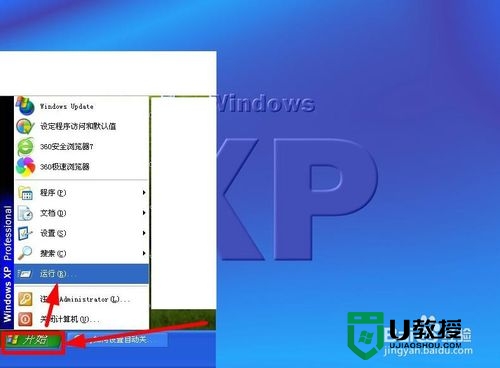
2、xp定时自动关机命令是“Shutdown.exe -s -t 3600”【3600以秒为单位,命令之间一定要注意留空格】如图是一个小时后定时关机的界面,取消自动关机按步骤一输入“Shutdown.exe -a”

解决方法2:
1、如果我们安装了360安全卫士则可以利用这个软件进行自动关机设置,如图打开我们的软件并找到【木马查杀】
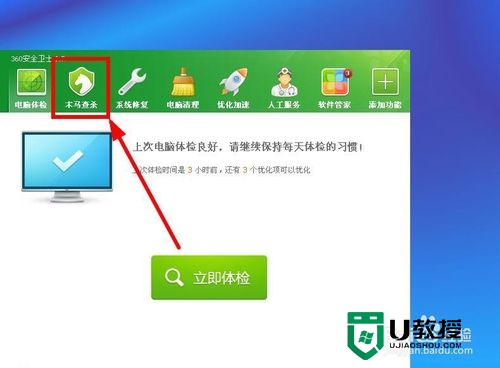
2、之后我们选择的是【全盘扫描】并稍微等等,在右下方会出现如图2的【扫描完成后自动关机】选项,我们勾选即可
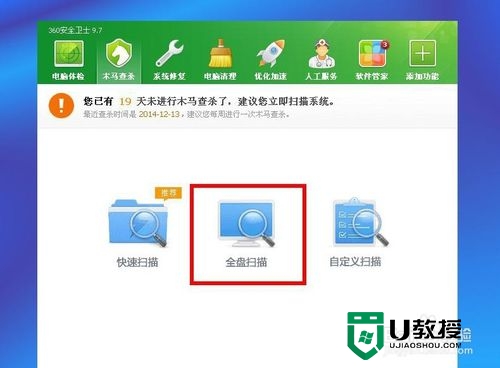
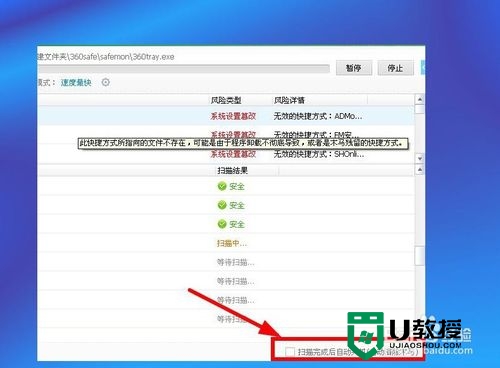
3、360安仔设置定时关机:首先我们找到安仔如果是灰色的我们要先点击一下进行安装如图2
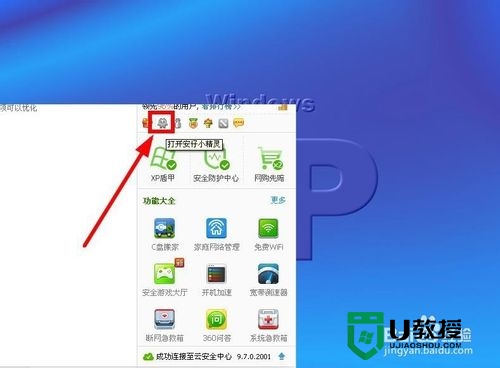
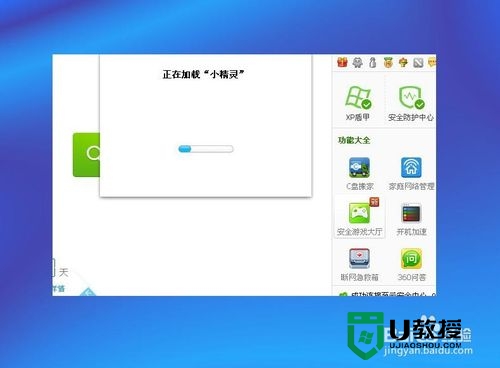
4、在安装好后安仔图标会被点亮,这个时候我们就可以回到桌面并找到安仔,【注意把鼠标移动到安仔图标上 不动】如图2出现选项我们选择【定时关机】
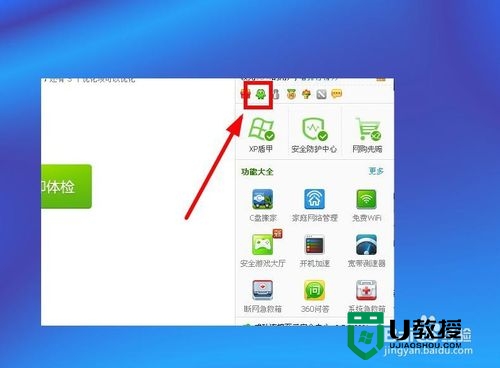

5、之后我们会看到定时关机页面,这时候我们需选择【添加】并根据自己的需要选择定时自动关机的时间和任务类型【关机】【重启】【睡眠】【锁定】等等
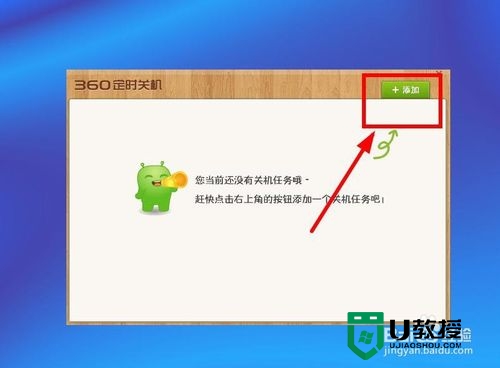
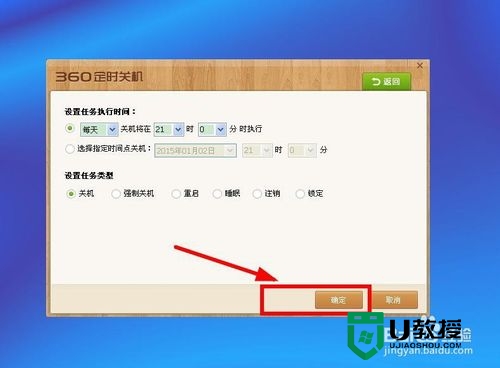
上面的内容就跟大家分享了xp电脑自动关机怎么设置,身边如果有小伙伴不清楚具体的操作方法的话,可以按照上述的步骤来设置。还有其他的电脑系统操作技巧需要了解,或者是不清楚u盘启动盘制作方法的话,都可以上u教授官网查看相关的教程。
- 上一篇: u教授怎么从u盘安装系统【图文】
- 下一篇: w10电脑怎么自动关机,w10电脑定时关机设置方法
xp电脑自动关机怎么设置,xp设置定时关机的方法相关教程
- xp定时关机怎么设置,xp设置自动关机的方法
- 电脑定时关机怎么设置xp|xp电脑定时关机设置
- 如何设置电脑自动关机时间 电脑设置定时关机怎么设置
- 电脑自动开关机在哪里设置方法 电脑定时关机怎么设置
- win7哪里设置定时关机|win7设置定时自动关机的方法
- 电脑如何定时关机 win10电脑如何设置自动关机时间设置
- 怎样设置电脑定时关机 给电脑设置定时关机的方法
- 电脑怎么设置定时关机 电脑设置定时关机的方法
- 电脑定时开关机怎么设置 电脑如何设置自动关机
- 电脑如何定时关机 win10电脑如何设置自动关机时间设置
- 5.6.3737 官方版
- 5.6.3737 官方版
- Win7安装声卡驱动还是没有声音怎么办 Win7声卡驱动怎么卸载重装
- Win7如何取消非活动时以透明状态显示语言栏 Win7取消透明状态方法
- Windows11怎么下载安装PowerToys Windows11安装PowerToys方法教程
- 如何用腾讯电脑管家进行指定位置杀毒图解

